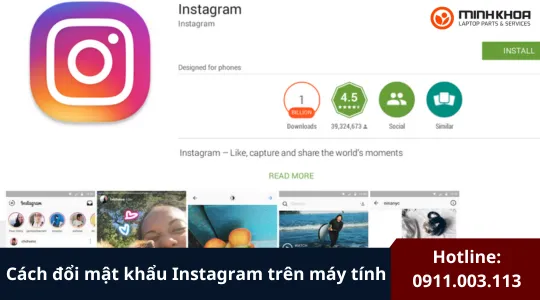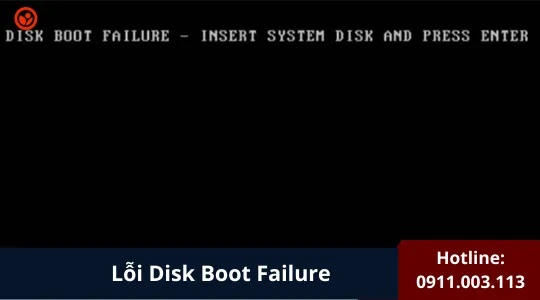Lỗi Windows Update 800B0100
Bạn có thấy phiền vì lỗi cập nhật Windows 800B0100 không? Nguyên nhân gây ra lỗi này là gì? Có cách nào khắc phục hiệu quả không? Hãy cùng tham khảo bài viết dưới đây để trả lời cho những câu hỏi trên nhé.
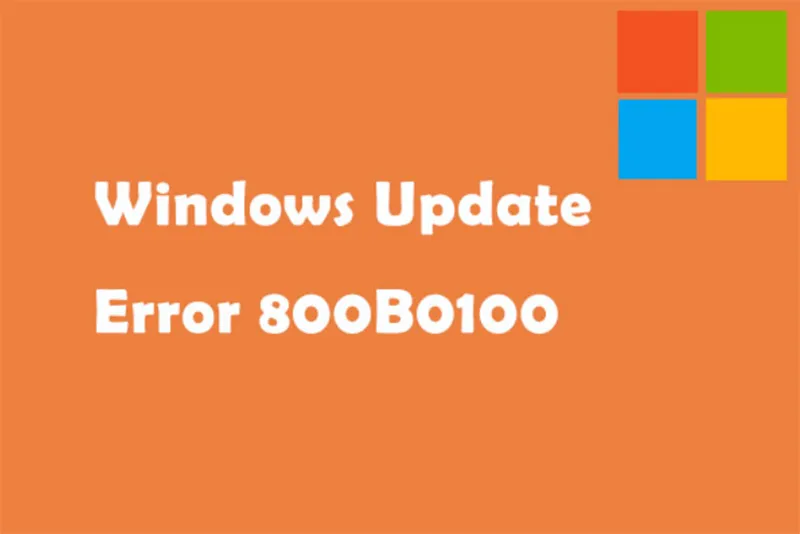
1. Lỗi Windows Update 800B0100 gì? Nguyên nhân gây lỗi là gì?
Microsoft cung cấp dịch vụ Windows Update cho máy tính chạy hệ điều hành Windows 9x và Windows NT. Dịch vụ này cung cấp nhiều bản cập nhật khác nhau, bao gồm bản cập nhật bảo mật và bản cập nhật quan trọng, có thể hữu ích khi có bất kỳ lỗi nào trong Windows.
Tuy nhiên, một số người dùng báo cáo rằng họ gặp phải lỗi cập nhật Windows 800B0100. Sự cố này chủ yếu xảy ra ở Windows 7 và Vista.
Lỗi 800B0100 xảy ra khi bạn cố gắng cập nhật Windows nhưng hệ thống không thể xác minh tính toàn vẹn của các tệp cập nhật. Điều này thường liên quan đến các tệp hệ thống bị hỏng, thiếu hoặc gặp sự cố khi xác thực chữ ký số.

Dưới đây là một số nguyên nhân gây ra Lỗi Windows Update 800B0100 phổ biến:
- Tệp hệ thống bị hỏng hoặc thiếu: Các tệp quan trọng của Windows Update bị mất hoặc bị hỏng, khiến quá trình cập nhật không thể hoàn tất.
- Lỗi trong Windows Update: Một số tệp cập nhật bị lỗi hoặc tải xuống không đúng cách có thể gây ra vấn đề.
- Chữ ký số hoặc chứng chỉ bị lỗi: Windows Update sử dụng chứng chỉ số để xác minh tính hợp lệ của bản cập nhật. Nếu chứng chỉ bị lỗi hoặc không hợp lệ, lỗi 800B0100 có thể xuất hiện.
- Phần mềm diệt virus hoặc tường lửa chặn cập nhật: Một số phần mềm bảo mật có thể chặn hoặc làm gián đoạn quá trình tải và cài đặt bản cập nhật.
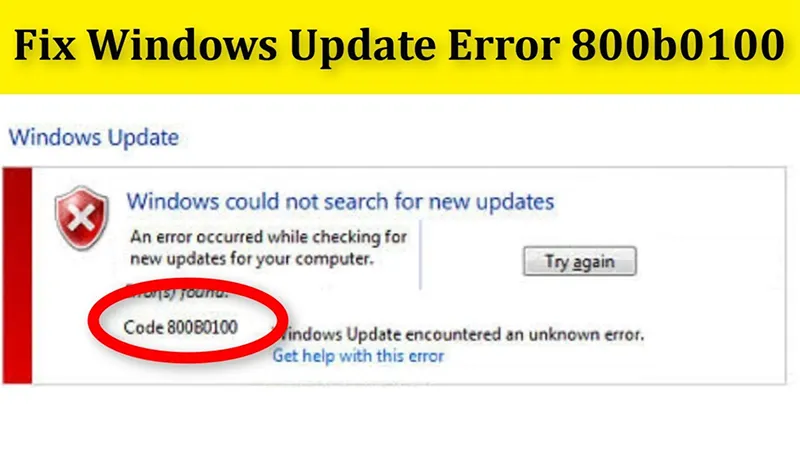
- Registry bị lỗi hoặc cài đặt hệ thống không chính xác: Nếu có vấn đề trong Windows Registry liên quan đến Windows Update, lỗi này có thể xảy ra.
- Kết nối mạng không ổn định: Nếu kết nối Internet bị gián đoạn trong khi tải xuống hoặc cài đặt bản cập nhật, Windows Update có thể gặp lỗi.
Nếu bạn gặp vấn đề về Lỗi Windows Update 800B0100, đừng lo lắng. Bạn có thể tìm thấy một số giải pháp dễ dàng cho lỗi cập nhật Windows 800B0100 trong nội dung sau.
Có thể bạn quan tâm Làm thế nào để sửa lỗi Windows Update 0x80070020 trong Windows 10?
2. Cách khắc phục Lỗi Windows Update 800B0100
2.1 Chạy Windows Update Troubleshooter
Nếu bạn gặp mã lỗi cập nhật Windows 800B0100 trên Windows 8/10, bạn có thể sử dụng trình khắc phục sự cố cập nhật Windows tích hợp để giải quyết vấn đề.
Sau đây là hướng dẫn từng bước.
Bước 1: Nhấn Win + I để mở Settings.
Bước 2: Chọn Update & Security . Sau đó nhấp vào Troubleshoot từ ngăn bên trái. Trong ngăn bên phải, chọn Windows Update và nhấp vào Run the troubleshooting.
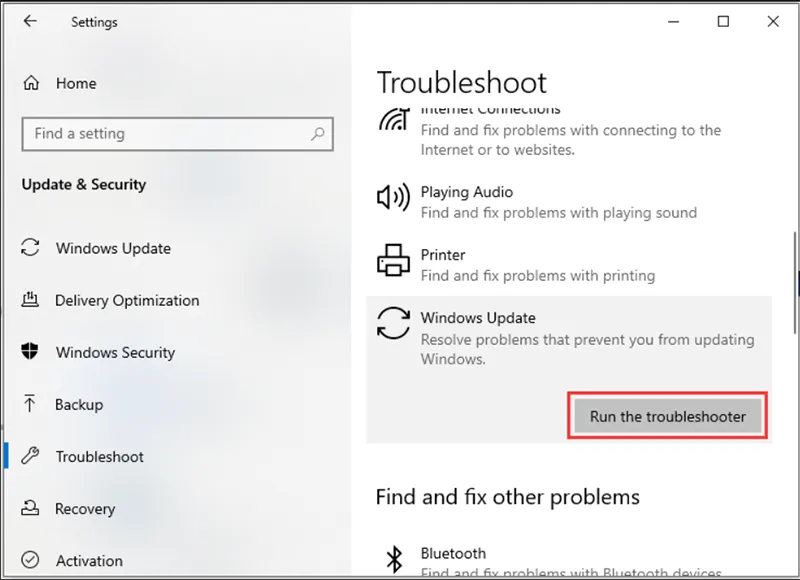
Bước 3: Cuối cùng, hãy làm theo hướng dẫn trên màn hình để hoàn tất quá trình.
Sau khi hoàn tất, bạn có thể kiểm tra xem sự cố đã được giải quyết chưa. Nếu bạn vẫn thấy lỗi hoặc nếu bạn đang sử dụng Windows 7, bạn cần chuyển sang giải pháp tiếp theo.
Có thể bạn quan tâm Lỗi 0xc80003F3 của Windows Update
2.2 Sử dụng System Update Readiness Tool
Nếu bạn gặp mã lỗi cập nhật Windows 800B0100 trên Windows 7, bạn có thể sử dụng công cụ System Update Readiness Tool để giải quyết vấn đề.
System Update Readiness là một công cụ do Microsoft cung cấp, được sử dụng để xác minh tính toàn vẹn của các tài nguyên liên quan đến bản cập nhật Windows và một số khóa con của sổ đăng ký. Nó cũng tạo một tệp nhật ký ghi lại mọi sự cố được tìm thấy hoặc đã khắc phục.
Vui lòng làm theo các bước dưới đây để khắc phục lỗi bằng công cụ Sẵn sàng cập nhật hệ thống.
Bước 1: Tải xuống công cụ System Update Readiness theo phiên bản Windows của bạn bằng cách hoặc truy cập trang web chính thức của Microsoft.
Bước 2: Thực hiện theo hướng dẫn để cài đặt. Trong cửa sổ Windows Update Standalone Installer, nhấp vào Yes để xác nhận thao tác.
Bước 3: Khi công cụ System Update Readiness được cài đặt, nó sẽ tự động chạy để quét máy tính của bạn. Thông thường, quá trình này mất khoảng 15 phút. Vui lòng không nhấp vào Cancel và bạn cần kiên nhẫn chờ đợi.

Bước 4: Nhấp Close khi hoàn tất. Sau đó, bạn có thể cài đặt lại các bản cập nhật không thành công trước đó và sẽ không có vấn đề gì xảy ra.
Có thể bạn quan tâm Sửa Lỗi Cập Nhật Windows 10 0x8024a105
2.3 Cài đặt Windows Update theo cách thủ công
Khi bản cập nhật Windows của bạn không thành công với 800B0100, bạn cũng có thể tải xuống và cài đặt bản cập nhật theo cách thủ công. Việc này khá dễ dàng và bạn có thể thực hiện theo các bước chi tiết bên dưới.
Bước 1 : Tìm kiếm Microsoft Update Catalog trong trình duyệt của bạn.
Bước 2: Nhập số bản cập nhật bạn muốn tải xuống vào hộp tìm kiếm và nhấn Enter hoặc nhấp vào Search. Ở đây tôi lấy KB978251 làm ví dụ.
Bước 3: Chọn bản cập nhật tương ứng với hệ điều hành của bạn trong kết quả tìm kiếm. Sau đó nhấp vào Download để tải xuống bản cập nhật.
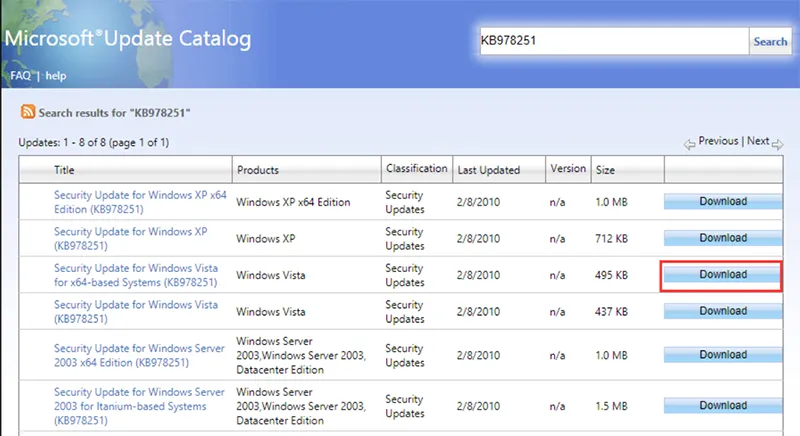
Bước 4: Trong cửa sổ bật lên, nhấp vào Browse để chọn vị trí, sau đó nhấp vào Continue để lưu.
Bước 5: Khi quá trình tải xuống hoàn tất, hãy nhấp vào Close. Sau đó mở thư mục gói cập nhật trên máy tính của bạn và nhấp đúp vào gói cập nhật để cài đặt bản cập nhật.
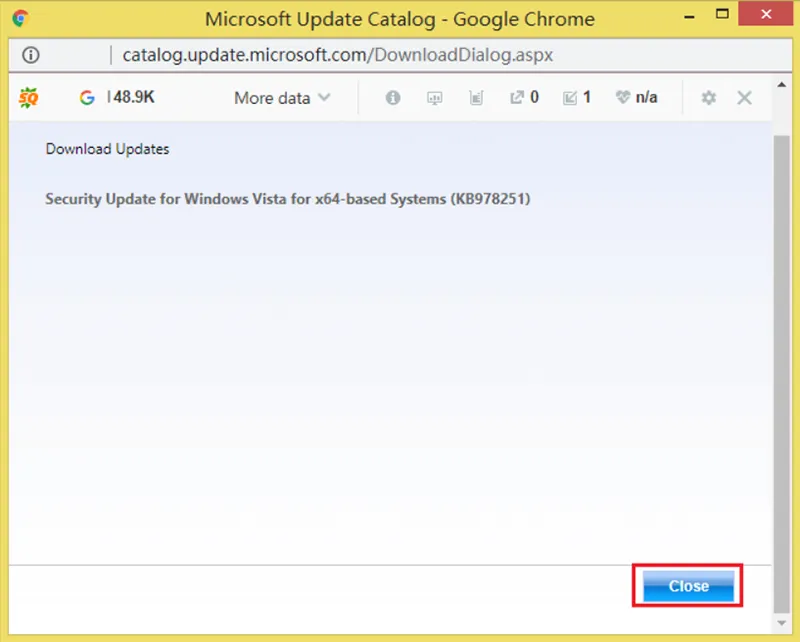
2.4 Vô hiệu hóa phần mềm diệt vi-rút hoặc tường lửa Windows
Windows Update yêu cầu Internet hoạt động để kiểm tra các bản cập nhật. Tuy nhiên, một số phần mềm bảo mật có thể ngăn dịch vụ truy cập Internet, dẫn đến lỗi cập nhật Windows 800B0100 cuối cùng.
Để giải quyết lỗi cập nhật Windows 800B0100, bạn nên tắt phần mềm diệt vi-rút của bên thứ ba và sau đó kiểm tra xem Windows Update có hoạt động bình thường không. Nếu bạn không có ứng dụng diệt vi-rút của bên thứ ba, bạn có thể tắt Tường lửa Windows tạm thời để giải quyết vấn đề.
Bước 1 : Nhấn Win + R để gọi cửa sổ Run. Sau đó nhập control panel vào hộp và nhấp vào OK để mở ứng dụng Control Panel .
Bước 2 : Trong cửa sổ bật lên, chọn System and Security . Sau đó nhấp vào Windows Firewall.
Bước 3 : Nhấp vào tùy chọn Turn Windows Firewall on or off ở khung bên trái để tùy chỉnh cài đặt cho từng loại mạng.
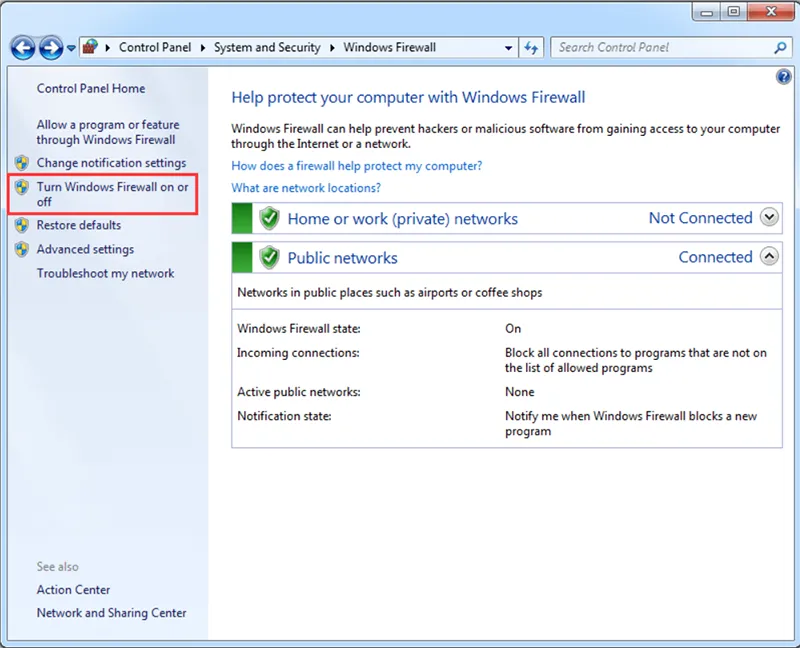
Bước 4: Chọn Turn off Windows Defender Firewall cho cả cài đặt mạng riêng và mạng công cộng.
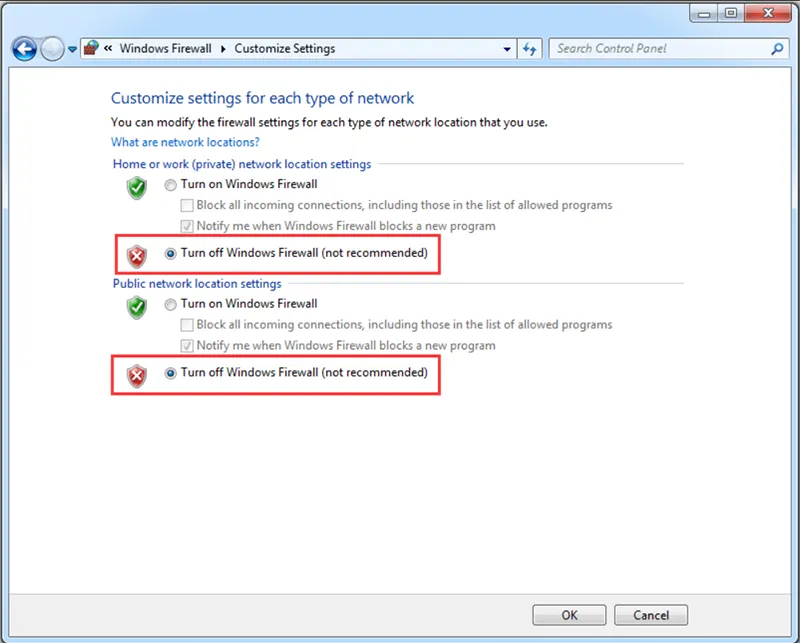
Bước 5 : Nhấp vào OK để lưu những thay đổi bạn đã thực hiện.
Bây giờ bạn đã tắt Tường lửa Windows và có thể kiểm tra xem mình có thể cài đặt các bản cập nhật khả dụng mà không gặp mã lỗi cập nhật Windows 800B0100 hay không.
Có thể bạn quan tâm Cách sửa lỗi NSIS Windows 10
2.5 Xóa hoặc đổi tên thư mục SoftwareDistribution
Một cách khác để giải quyết lỗi cập nhật Windows 7 800B0100 là xóa hoặc đổi tên thư mục SoftwareDistribution, nơi lưu trữ các bản cập nhật Windows.
Thư mục này nằm trong ổ đĩa hệ thống của bạn và nếu nó bị hỏng, bạn sẽ bị dừng lại bởi lỗi cập nhật Windows 800B0100. Sau khi xóa thư mục SoftwareDistribution, Windows sẽ tự động xây dựng lại thư mục này sau.
Chúng ta hãy cùng xem cách thực hiện nhé.
Giai đoạn 1: Dừng dịch vụ cập nhật Windows
Để sửa đổi thư mục SoftwareDistrubution, trước tiên bạn cần tắt dịch vụ Windows Update.
Bước 1: Nhập services.msc vào cửa sổ Run và nhấn Enter để mở Services .
Bước 2: Trong Services window bật lên, nhấp chuột phải vào Windows Update và chọn tùy chọn Stop từ menu.
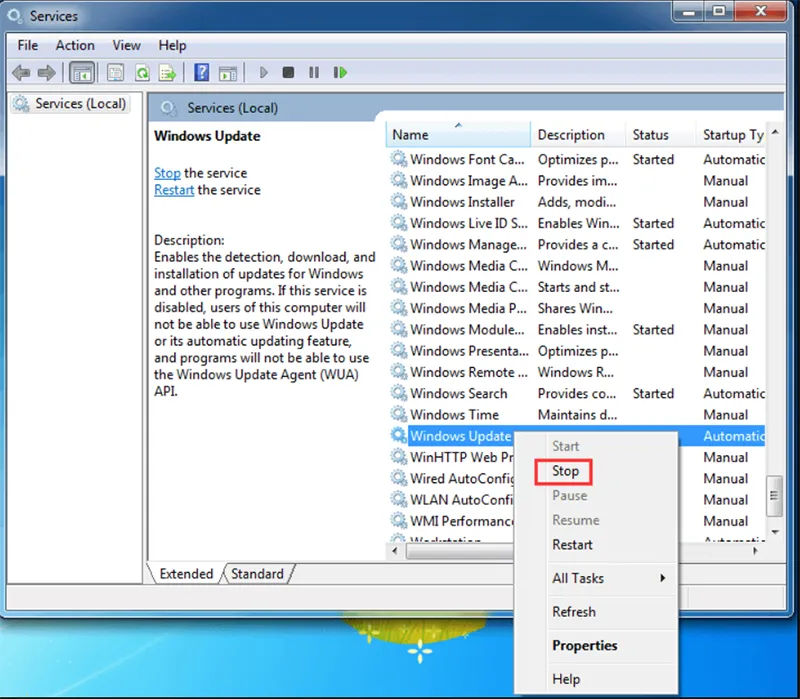
Giai đoạn 2: Xóa/Đổi tên thư mục SoftwareDistribution
Bước 1: Mở File Explorer.
Bước 2: Điều hướng đến thư mục C:\Windows.
Bước 3: Xác định vị trí thư mục SoftwareDistribution rồi xóa hoặc đổi tên thành tên khác (ví dụ: SoftwareDistributionOLD).
Sau khi xóa hoặc đổi tên thư mục đích, bạn có thể bật lại Dịch vụ Windows Update. Bạn chỉ cần vào bảng điều khiển Services, nhấp chuột phải vào Windows Update và chọn Start từ menu.
Sau đó, bạn có thể kiểm tra các bản cập nhật và lỗi cập nhật Windows 800B0100 sẽ biến mất. Nếu lỗi vẫn còn, bạn có thể thử phương pháp tiếp theo.
Có thể bạn quan tâm Sửa lỗi Error Code 0xc0000605 trong windows
2.6 Chạy System File Checker
Nếu có một số tệp hệ thống bị hỏng hoặc bị thiếu, bạn cũng có thể nhận được mã lỗi cập nhật Windows 800B0100. Đừng lo lắng, bạn có thể chạy Windows System File Checker (SFC), một tiện ích tích hợp cho phép bạn quét và khôi phục các tệp hệ thống có vấn đề, để giải quyết vấn đề.
Bước 1: Nhấp vào menu Start. Sau đó nhập cmd vào hộp search. Nhấp chuột phải vào Command Prompt và chọn Run as administrator .
Bước 2: Khi bạn vào Command Prompt , nhập sfc /scannow và nhấn Enter.
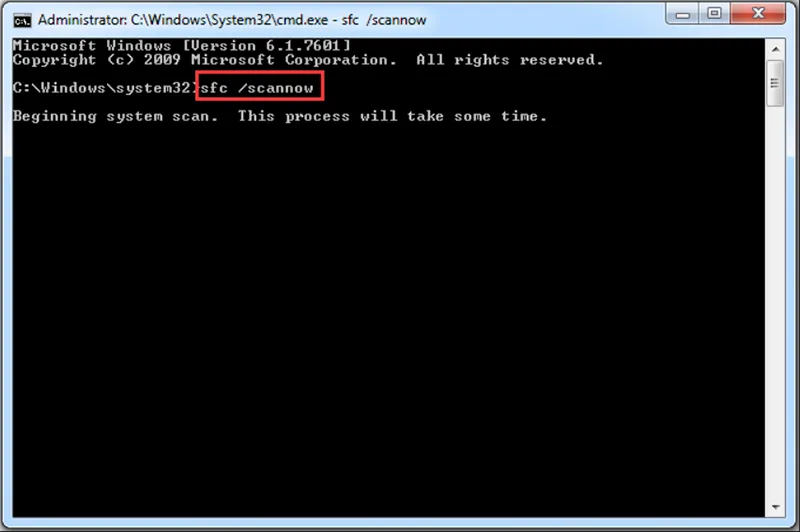
Bước 3: Sau đó Windows sẽ quét các vấn đề về tệp hệ thống. Bạn cần đợi cho đến khi quá trình hoàn tất 100%.
Bây giờ hãy thoát khỏi Command Prompt và khởi động lại máy tính. Lỗi cập nhật Windows 800B0100 sẽ biến mất.
2.7 Cập nhật Drivers của bạn
Trình điều khiển lỗi thời hoặc bị lỗi có thể là một lý do khác gây ra lỗi cập nhật Windows 800B0100. Khi bản cập nhật Windows của bạn không thành công, bạn có thể thử cập nhật trình điều khiển để khắc phục.
Để tìm ra trình điều khiển có vấn đề, bạn có thể cần kiểm tra từng trình điều khiển một. Sẽ mất nhiều thời gian. Bạn có thể sử dụng Trình quản lý thiết bị với các bước dưới đây hoặc sử dụng phần mềm của bên thứ ba đáng tin cậy để cập nhật trình điều khiển của mình.
Bước 1: Vào Control Panel > Hardware and Sound > Device Manager.
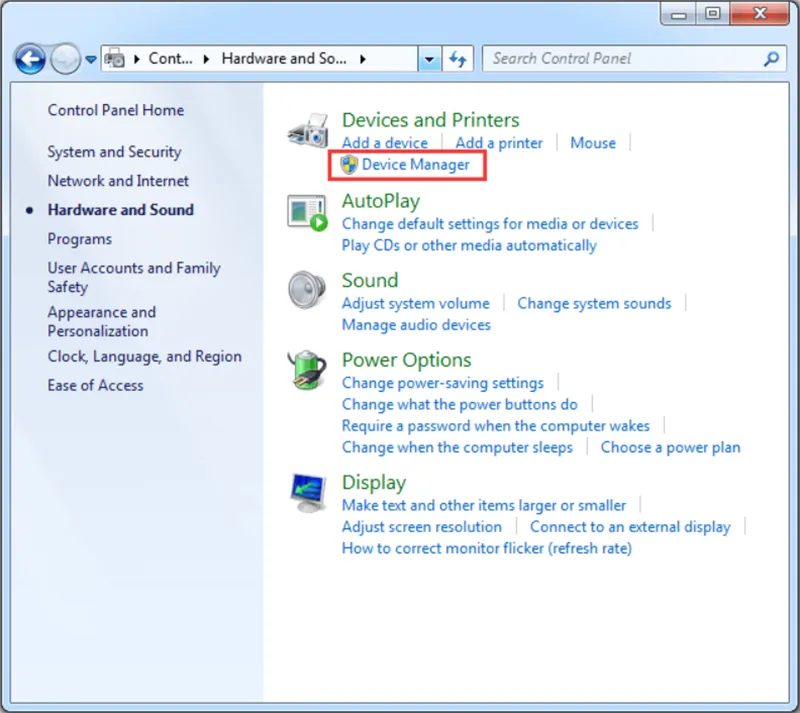
Bước 2: Nhấp đúp vào một danh mục để mở rộng nó. Sau đó nhấp chuột phải vào một thiết bị và chọn Update Driver Software.
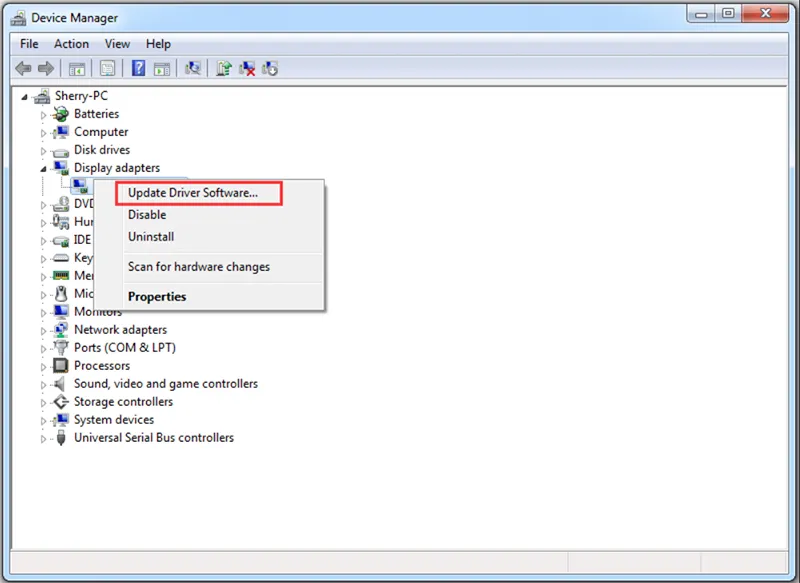
Bước 3: Trong cửa sổ bật lên, nhấp vào Search automatically for updated driver software. Sau đó, Windows sẽ tìm kiếm, tải xuống và cài đặt trình điều khiển mới nhất cho thiết bị của bạn. Chỉ cần làm theo hướng dẫn trên màn hình để hoàn tất quy trình.
Sau khi hoàn tất, bạn có thể tham khảo các bước trên để cập nhật các trình điều khiển khác. Sau đó khởi động lại máy tính và kiểm tra xem lỗi cập nhật Windows 7 800B0100 đã được khắc phục chưa.
Có thể bạn quan tâm Sửa lỗi The Windows RE Image Was Not Found?
2.8 Giải phóng dung lượng đĩa bằng cách Chạy Disk Cleanup
Ngoài những lý do trên, dung lượng lưu trữ đĩa thấp cũng có thể là một yếu tố gây ra mã lỗi cập nhật Windows 800B0100. Bạn có thể kiểm tra dung lượng đĩa của mình trong Windows Explorer hoặc Disk Management.
Bước 1: Mở Command Prompt với tư cách quản trị viên.
Bước 2: Nhập cleanmgr và nhấn Enter để chạy Disk Cleanup.
Bước 3: Chọn một phân vùng trong cửa sổ bật lên và nhấp vào OK để mở Disk Cleanup . Sau đó, Disk Cleanup sẽ mất một thời gian để tính toán dung lượng bạn có thể giải phóng.
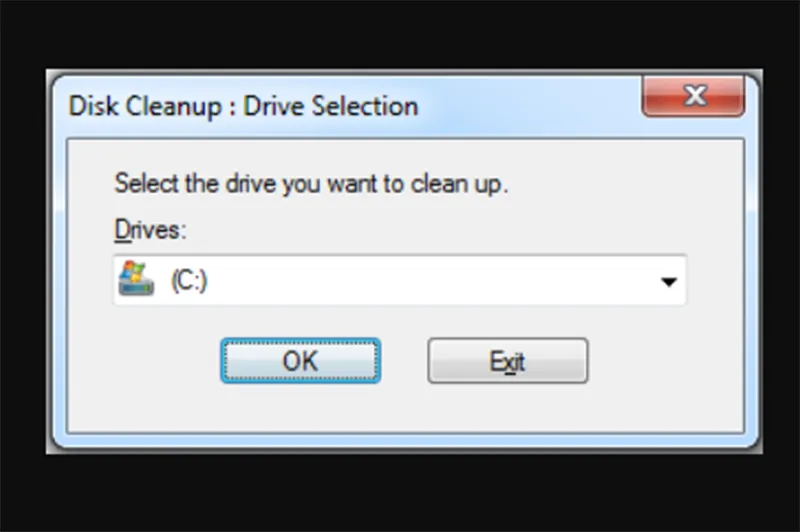
Bước 4 : Đánh dấu vào các danh mục bạn muốn xóa và nhấp vào OK.
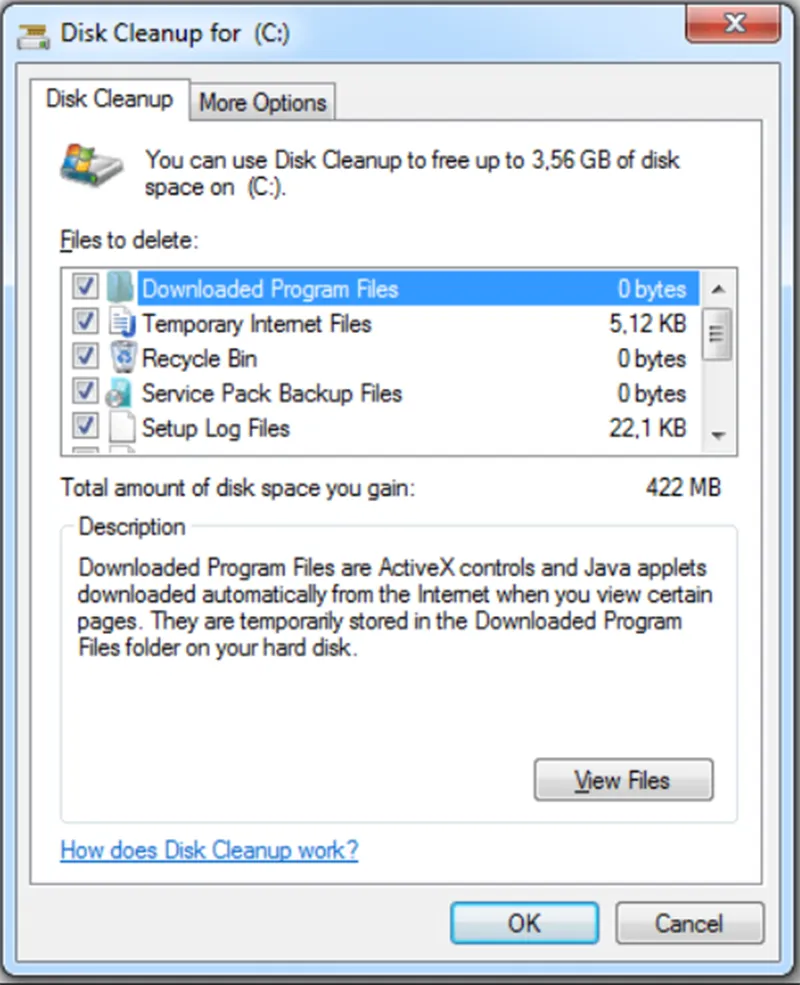
Sau đó, bạn có thể thử cập nhật lại Windows và kiểm tra xem sự cố đã được khắc phục chưa.
Có thể bạn quan tâm Cách sửa lỗi 0x8004242d
2.9 Đăng ký lại tệp Wintrust.dll
Nếu bạn vẫn không cài đặt được bản cập nhật Windows sau khi đã thử tất cả các giải pháp trên, bạn có thể khắc phục sự cố bằng cách đăng ký lại tệp Wintrust.dll.
Vui lòng làm theo hướng dẫn từng bước.
Bước 1 : Chạy Dấu Command Prompt.
Bước 2 : Nhập từng lệnh sau và nhớ nhấn Enter sau mỗi lệnh:
- regsvr32 wintrust.dll
- net stop cryptsvc
- ren %systemroot%system32catroot2 oldcatroot2
- net start cryptsvc
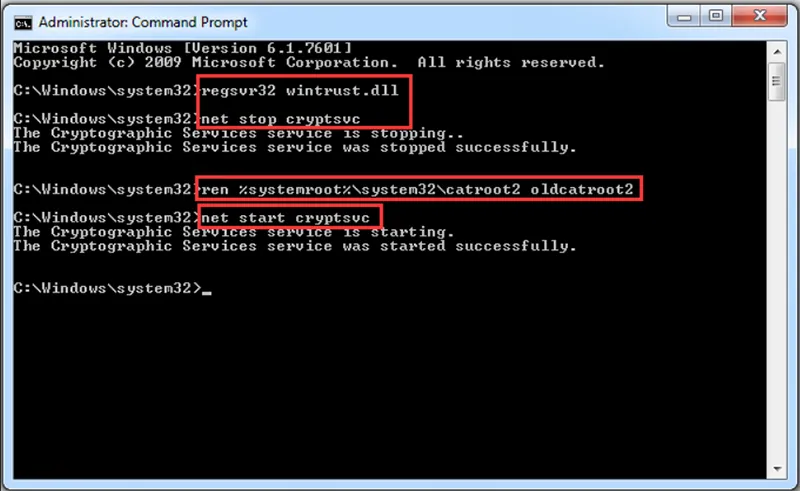
Mẹo: Hãy cẩn thận khi sử dụng các lệnh này và đừng mắc lỗi khi nhập chúng. Nếu không, bạn sẽ không đăng ký lại được tệp Wintrust.dll và mất dữ liệu.
Sau khi thực hiện tất cả các lệnh, bạn có thể thử cập nhật Windows và kiểm tra xem sự cố đã được giải quyết hay chưa.
Có thể bạn quan tâm Top 5 cách khắc phục máy tính bị lỗi win hiệu quả cao
3. Câu hỏi thường gặp về Lỗi 800B0100 của Windows Update
- Tại sao tôi thấy lỗi cập nhật 800B0100?
Trả lời: Có nhiều lý do dẫn đến lỗi cập nhật Windows 800B0100. Một số lý do được liệt kê sau đây: Vấn đề phần mềm diệt vi-rút, Các tập tin hệ thống bị hỏng, Trình điều khiển thiết bị bị lỗi, Dung lượng đĩa thấp, Tệp cài đặt chưa hoàn tất, Khóa sổ đăng ký Windows không đúng.
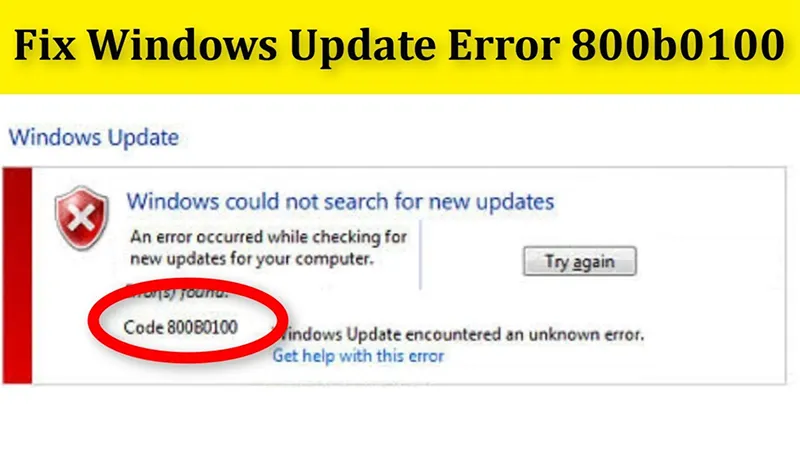
- Tôi có nên nâng cấp Windows 7 lên Windows 10 không?
Trả lời: Vì Windows 10 hỗ trợ nhiều tính năng và giải pháp bảo mật mà Windows 7 không có, bạn có thể cân nhắc nâng cấp Windows 7 lên Windows 10.
Bạn có thể quan tâm Sửa lỗi The Windows RE Image Was Not Found?
Thật khó chịu khi nhận được mã dừng lỗi khi cập nhật Windows. Bài đăng này giới thiệu lỗi cập nhật Windows 800B0100 và một số giải pháp khắc phục. Nếu bạn gặp vấn đề tương tự, đừng ngần ngại khắc phục sự cố ngay!

Nếu bạn muốn MUA/ THAY LINH KIỆN GIÁ SỈ hoặc LẺ hãy liên hệ chúng tôi. Đội ngũ nhân viên của LINH KIỆN MINH KHOA luôn sẵn sàng hỗ trợ quý khách 24/7.
LINH KIỆN MINH KHOA ĐANG Ở ĐÀ NẴNG
- Điện thoại/Zalo Chat: 0911.003.113
- Facebook: www.facebook.com/linhkienminhkhoavn/
- Địa chỉ: 155 Hàm Nghi, Thanh Khê, Đà Nẵng